- OS 업데이트는 단호하지만 업데이트 후 Windows 11 오류와 같은 문제가 발생할 수 있습니다.
- 이 문제를 해결하려면 설정에서 최신 업데이트를 제거해야 합니다.
- 또는 유사한 문제를 피하기 위해 잠시 동안 업데이트를 일시 중지해야 합니다.

엑스다운로드 파일을 클릭하여 설치
이 소프트웨어는 일반적인 컴퓨터 오류를 복구하고 파일 손실, 맬웨어, 하드웨어 오류로부터 사용자를 보호하고 최대 성능을 위해 PC를 최적화합니다. 지금 3단계로 PC 문제를 해결하고 바이러스를 제거하세요.
- Restoro PC 수리 도구 다운로드 특허 기술과 함께 제공되는 (특허 가능 여기).
- 딸깍 하는 소리 스캔 시작 PC 문제를 일으킬 수 있는 Windows 문제를 찾습니다.
- 딸깍 하는 소리 모두 고쳐주세요 컴퓨터의 보안 및 성능에 영향을 미치는 문제를 해결하기 위해
- Restoro가 다운로드되었습니다. 0 이달의 독자.
Windows 업데이트를 통해 Microsoft에서 누적 업데이트를 설치한 후 업데이트 후 컴퓨터에 Windows 11 오류가 발생하는 것을 발견할 수 있습니다. 따라서 결과적으로 불안정하거나 완전히 사용할 수 없게 됩니다.
이러한 문제가 발생하는 데는 여러 가지 이유가 있지만 근본적인 문제에 관계없이 대부분의 솔루션은 동일합니다.
대부분의 경우 업데이트를 설치한 후 컴퓨터가 자동으로 다시 시작되거나 활성 시간을 사용하여 선택한 시간에 다시 시작됩니다. 드물게 컴퓨터를 처음 다시 시작한 후에도 업데이트가 완전히 설치되지 않는 경우가 있습니다.
운영 체제를 업데이트해야 하는 이유를 확인한 직후 업데이트 후 Windows 11 오류를 수정하기 위해 수행할 작업을 보여 드리겠습니다. 우리와 함께 계속!
회사의 OS를 업데이트하는 것이 왜 중요한가요?
소프트웨어 업데이트의 이점은 단순히 보안 업그레이드를 제공하는 것 이상입니다. 여기에는 최종 사용자 경험을 향상시키는 속도 향상뿐만 아니라 새롭고 향상된 기능이 포함되는 경우가 많습니다.

개발자는 사용자가 더욱 효율적으로 작업할 수 있도록 소프트웨어를 더욱 개선할 수 있는 방법을 지속적으로 찾고 있습니다. 예를 들어 영업 및 마케팅 직원은 재택근무를 하고 다양한 방식으로 고객 및 잠재 소비자와 소통하기 위해 소프트웨어에 의존합니다.
시스템 업그레이드는 비용이 많이 드는 작업으로 보이지만 실제로는 구형 시스템에 더 많은 결함이 있고 결과적으로 더 많은 비용이 발생합니다.
시스템 및 소프트웨어 오류와 관련된 비용은 시스템을 업그레이드하거나 새로운 소프트웨어 및 하드웨어를 구현하는 비용을 훨씬 초과하는 수준으로 빠르게 증가할 수 있습니다. 소프트웨어 업그레이드에 실패하면 나중에 결정을 후회하게 될 수 있습니다. 아무것도 하지 않는 것에는 비용이 따른다는 것을 명심하십시오!
조직과 함께 또는 조직을 위해 일하는 사람들의 능력은 오래되고 부적절한 프로세스와 소프트웨어로 인해 방해를 받아 좌절을 초래할 수 있습니다. 구식 기술은 회사가 현재 추세와 동떨어져 있다는 인상을 줍니다.
업데이트 후 Windows 11 오류가 발생하면 어떻게 해야 합니까?
1. 최신 업데이트 제거
- 누르세요 창 키 + 나 그런 다음 선택 윈도우 업데이트 왼쪽 탐색 모음에서 업데이트 기록.

- 만날 때까지 아래로 스크롤 업데이트 제거 버튼을 클릭하고 클릭하십시오.

- 에서 첫 번째 업데이트를 클릭하십시오. 마이크로소프트 윈도우 목록을 누른 다음 누르십시오. 제거.

2. 타사 도구 사용
Restoro는 모든 Windows 오류(죽음의 블루 스크린 포함)를 식별하고 컴퓨터에서 이러한 문제를 해결하는 데 필요한 조치를 취하는 것이 간단하고 빠릅니다.
문제가 손상된 시스템 파일, 맬웨어 감염으로 인한 것인지 또는 Windows 업데이트 후 문제가 발생한 경우에도 Restoro는 해결할 수 있습니다.
특히, 먼저 문제가 발생한 위치를 확인한 다음 정확한 요소를 찾아 이를 수행합니다. 문제를 일으키고 마지막으로 데이터베이스의 25.000.000을 활용하여 파일을 자동으로 교체하거나 수정합니다. 파일.
⇒ 복원하기
3. 업데이트 일시 중지
- 누르세요 창 키 + 나 열다 설정 앱으로 이동한 다음 윈도우 업데이트 아래에 표시된 것처럼.

- 이제 옆에 있는 아래쪽 화살표를 클릭합니다. 업데이트 일시 중지 OS가 자동으로 업데이트되지 않는 기간을 선택합니다.

4. Windows 문제 해결사 실행
- 탭 창 키와 나 동시에 탐색 체계 뒤이어 문제 해결 아래에 표시된 것처럼.

- 클릭 기타 문제 해결사.

- 이제 클릭 달리다 옆에 윈도우 업데이트. 문제 해결 프로세스가 완료될 때까지 기다린 다음 화면의 단계를 따릅니다. 그게 다야!

문제 해결 마법사는 발생했을 수 있는 Windows 업데이트 문제를 식별하고 해결하려고 시도합니다. 스캔이 완료되면 기본 페이지로 돌아가서 업데이트를 다시 한 번 확인하십시오.
- Windows 11에서 드라이버를 쉽게 업데이트하는 방법
- Windows 11에서 Windows 업데이트 문제 해결사를 수정하는 방법
- Windows 10/11 업데이트 오류 0x800703f1 [FIX]
5. 바이러스 백신 비활성화
- 작업 표시줄에서 화살표를 클릭하고 바이러스 백신 아이콘을 마우스 오른쪽 버튼으로 클릭합니다. 다음으로 선택 Avast 쉴드 컨트롤 뒤이어 10분 동안 비활성화.

- 다른 바이러스 백신 응용 프로그램이 설치되어 있는 경우 위에 설명된 것과 동일한 절차 또는 이와 유사한 절차에 따라 앱을 일시적으로 비활성화할 수 있습니다.

문제가 더 이상 발생하지 않으면 바이러스 백신 응용 프로그램이 문제의 원인일 가능성이 높습니다. 당신은해야 Windows 11용으로 호환되는 다른 바이러스 백신 솔루션을 선택하는 것을 고려하십시오. 컴퓨터를 보호하거나 ESET 우리가 그것을 강력히 권장합니다.
문제가 더 이상 발생하지 않으면 바이러스 백신 응용 프로그램이 문제의 원인일 가능성이 높습니다. 당신은해야 Windows 11용으로 호환되는 다른 바이러스 백신 솔루션을 선택하는 것을 고려하십시오. 컴퓨터를 보호하기 위해.
수신한 오류 메시지에 0x800f020b 번호가 첨부되어 있는 경우, Windows 11 업데이트 오류 0x800f020b를 수정하는 방법에 대한 기사를 확인하십시오. 특히 이 오류에 보다 구체적인 솔루션을 적용하십시오.
또는 0x8024a203 코드가 표시되면 다음을 수행하는 것이 좋습니다. Windows 11 업데이트 오류 0x8024a203을 수정하는 방법에 대한 게시물을 살펴보세요. 가장 효율적인 방법으로 문제를 해결하기 위해.
그리고 마지막으로 0x8024a205 오류번호가 발생하는 경우를 대비하여 이미 준비되어 있습니다. Windows 11 업데이트 오류 0x8024a205를 수정하는 방법에 대한 가이드. 소중한 시간을 절약할 수 있으니 놓치지 마세요!
향후 게시물을 개선하려면 아래 섹션에 의견을 남기고 다른 솔루션을 염두에 두고 있는지 또는 어떤 솔루션이 가장 효과적인지 알려주십시오. 읽어 주셔서 감사합니다!
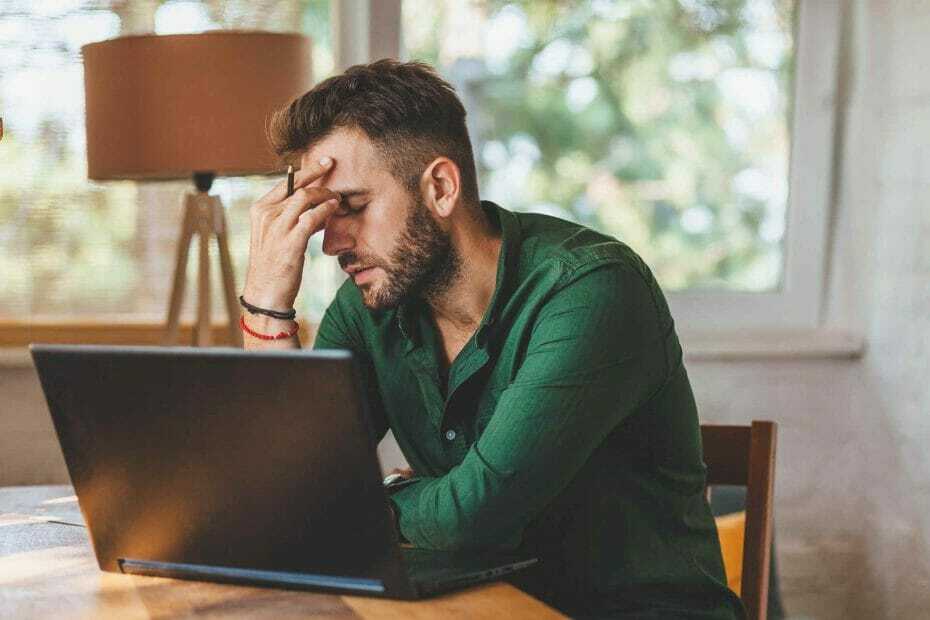

![Windows 10의 0x80070017 오류 [전체 수정]](/f/1c41d3c952461c3699ef516577f959b3.jpg?width=300&height=460)